Účel funkčných kľúčov, ako zmeniť režim ich použitia v notebooku

- 976
- 46
- Metod Dula
Klávesnica počítača alebo prenosného počítača je vybavená klávesnicami, z ktorých každá vykonáva rôzne úlohy. Formálne klávesy F1-F12 je možné naprogramovať pre určité akcie, takže je vhodné ich používať pri práci so systémom a softvérom. Každý užívateľ používa na určitý stupeň tieto schopnosti a čím viac vedomostí o existujúcich funkciách, tým ľahšie interaguje s počítačom.

Použitie tlačidiel a variácií ich kombinácie výrazne urýchľuje pracovný proces. V kombinácii so špeciálnymi klávesmi alebo ovládacím tlačidlom v dostupnosti klávesníc prenosných počítačov, ako aj niektorých modelov pripojených klávesníc pre PC), ponúka F1-F12 ešte viac funkčných schopností, ku ktorým je možné pristupovať okamžite namiesto vykonávania niekoľkých manipulácií s myšou.
Celkovo je možné plne naplnené počítačové správy bez použitia myši, ktorá používa iba klávesnicu, ale vzhľadom na to, že táto metóda je pre bežného používateľa neobvyklá, používa sa iba v niektorých prípadoch ako dočasné riešenie v neprítomnosti manipulátora. Zároveň je lepšie zapamätať.
Účel funkčných kľúčov
Zvážte, koľko funkčných kľúčov sa nachádza na modernej klávesnici, ako sa nachádzajú a za aké akcie môžu byť zodpovedné.
Počet f -clavish je zvyčajne štandardný - 12, ale na nových klávesniciach Apple sa ich počet dosahuje 19. Takže po tlačidlách F1-F12 umiestnených v hornom rade sa nachádzajú aj F13-F19, ktoré nahradia tlačovú obrazovku, tempo a ďalšie. Akékoľvek úlohy im môžu byť pridelené. Predkovia moderných klávesníc, zariadení pre počítače, ktoré sú zložené IBM, mali tiež značný arzenál funkčných klávesov - 24. Dnes nájdete taký „dinosaurus“ už nie je ľahké.
Na klávesových notebooku rôznych výrobcov môžu byť kľúče F1-F12 naprogramované pre rôzne funkcie:
- Zapínanie/vypnutie wi-fi.
- Režim spánku.
- Pripojenie/deaktivácia externého monitora.
- Nastavenie jasu obrazovky.
- Dotyková podložka (vstavaná myš pre notebooky).
- Nastavenie zvuku, vypnutie a ďalšie možnosti.
Aký konkrétny kľúč bude zodpovedný za konkrétnu funkciu, závisí od výrobcu zariadenia. Nesplnia tu žiadne štandardy.
V rôznych programoch sa bude účel každého tlačidla líšiť, zvyčajne vývojári softvéru priraďujú najobľúbenejšie úlohy funkčným kľúčom na uľahčenie práce s aplikáciou. Zároveň pre Windows má každý kľúč predvolenú hodnotu. Aplikácia okrem špeciálnych klávesov F1-F12 umiestnených na stranách abecednej chypry, ako aj FN, ktorá sa nachádza na každej klávesnici moderného laptop, môžete výrazne rozšíriť spektrum softvérových schopností. Kombinácie môžu otvoriť rôzne systémové služby bez toho, aby ich potrebovali vyhľadávať v počítači, ako aj vykonávať príkazy a vykonávať iné akcie v systéme alebo aplikáciách.
Zvážte niekoľko úloh, ktoré môžu vykonávať F-klavifies v operačnom systéme a niektoré programy.
F1
- Volanie referenčných informácií vo väčšine softvérových produktov.
- Win+F1 spôsobuje certifikát a podporu systému Windows, bez ohľadu na dostupnosť aktívnych systémov Windows.
- Kombinácia tlačidiel Ctrl+F1 v systéme Windows sa skrýva alebo otočí panel s nástrojmi v okne aktívneho softvéru.
- Stlačením F1 Pri načítaní OS vám umožní presunúť sa na nastavenia nastavenia CMOS s nízkym stupňom (nie pre všetky verzie BIOS, je možné použiť aj F1, DEL alebo iné klávesy a kombinácie).
F2
- V štandardnom správcovi súborov Windows, zvýraznenie objektu a stlačením tlačidla F2 ho môžete premenovať.
- V editore Microsoft Word editor Ctrl+F2 sa otvorí na zobrazenie tlače.
- V programe Excel otvorí kľúč F2 vybranú úpravu bunku.
- Kombinácia ALT+CTRL+F2 Volá okno „Otvorené“ v softvérových produktoch balíka Microsoft Office Balíček.
- Pre určité verzie BIOS vám umožňuje prejsť k zmene nastavení CMOS.
F3
- V aplikáciách Windows and Standard OS a navyše niektoré programy tretích stránok otvárajú vyhľadávacie okno.
- Outlook F3+Win otvára rozšírené vyhľadávanie.
- Spolu s klávesom Shift vám umožňuje zmeniť register písmen vybraného textu v textovom editore.
- V MS-DOS alebo príkazovom riadku Windows Duplikuje poslednú akciu.
F4
- Presunie kurzor na adresu v dirigente a štandardnom prehliadači.
- V spoločnosti Microsoft Word vykonáva opakovanie predchádzajúcej akcie.
- ALT+F4 uzatvára aktívne okno rôznych softvéru stlačením rovnakej kombinácie tlačidiel na počítači na počítači spôsobilo okno na dokončenie okna.
- Súčasné stlačenie Ctrl+F4 - zatváranie aktívnych okien.
F5
- Otvorenie otvorených strán v prehliadačoch.
- Ctrl+F5 vyčistí vyrovnávaciu pamäť kormy a aktualizuje ju.
- V programe Word Otvorí okno „Nájdite a nahradiť“.
- Power Point spúšťa snímky.
- Oprava kopírovania u Celkového veliteľa.
F6
- Presunutie kurzoru na cieľovú líniu väčšiny prehliadačov.
- Možnosť sťahovania v Celkovom správcovi súborov Commander.
- Rýchla ochrana v hrách.
F7
- Spellingová kontrola v kancelárii MS Office Documents.
- Vytvorenie nového priečinka v celkovom veliteľovi.
F8
- Aktivácia ponuky načítania systému Windows, cez ktorú môžete vybrať režim sťahovania.
- Výťažnosť v dokumentoch MS Office.
- Odstraňovanie predmetov v celkovom veliteľovi.
F9
- Outlook spúšťa odosielanie a prijímanie korešpondencie z políčok.
- Microsoft Word.
- Posledné načítanie ochrany v hrách.
F10
- Aktivácia kontroly z klávesnice pre otvorené programy.
- Shift+F10 volá kontextovú ponuku pre objekty (analogicky s PKM).
- Volá ponuku mnohých aplikácií.
- Pre niektoré zostavy stlačením F10 pri zapnutí zariadenia vám umožní prejsť na nastavenia nízkej úrovne.
F11
- Celý režim na sklade v prehliadačoch.
- Prechod na nastavenia nízkej úrovne na určitých značkových zostavách.
F12
- Volá okno „uložiť“ v MS Word, Shift+F12 zachováva otvorený dokument.
- Kombinácie Ctrl+Shift+F12 otvoria okno na tlač aktuálneho dokumentu Word.
- Ctrl+ f12 v programe Word volá otváracie okno.
- Volanie do rozšírenej ponuky v aplikáciách.
- V mnohých internetových prehliadačoch sa otvára ladenie.
Toto je iba malá časť schopností funkčných kľúčov, v každom programe nájdete veľa aplikácií a na notebookoch bude v kombinácii s funkciou FN F-Clavish ešte vyššia.
Ako povoliť kľúče F1-F12
Blok funkčných kľúčov sa používa na notebooku aj na mnohých klávesniciach pripojených k počítaču ako výkon hlavných funkcií F1-F12, ako aj multimédií. Tlačidlo FN sa používa na ovládanie prepínania režimu.
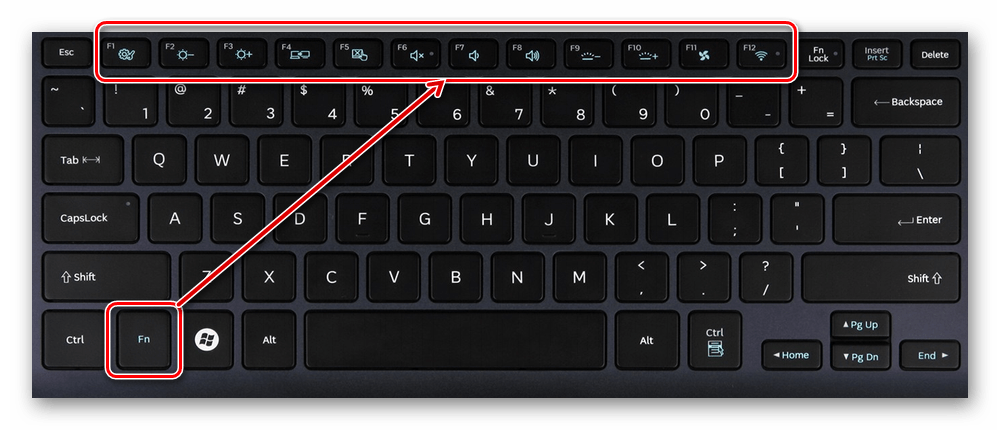
Používanie klávesu FN na klávesnici notebooku
Takže vo väčšine prípadov sú funkčné kľúče predvolene nakonfigurované na prevádzku F1-F12. Ak chcete vykonávať alternatívne funkcie, to znamená, že môžete použiť ich jas, zvuk a ďalšie parametre, musíte tiež stlačiť FN spolu s požadovanou f-clavis.
Navyše na niektorých modeloch notebookov (HP a ďalšie.) Funkčné klávesy sú nakonfigurované ako multimédiá a môžete ich použiť v obvyklom režime akcií F1-F12 pri kliknutí na FN.
Nie všetci používatelia môžu vyhodnotiť takúto kreativitu výrobcov, pretože mnohí uprednostňujú hlavne primárne možnosti F-Clavish, a nie multimédiá. Napríklad hranie počítačových hier, kde je miera reakcie dôležitá alebo práca so špeciálnym softvérom, pre pohodlie najčastejšie používam niektoré tlačidlá z riadku F1-F12. Nie je úplne pohodlné neustále stlačiť FN pre potrebnú reakciu, keď je vhodnejšie vypnúť uložený multimediálny režim a okamžite používať potrebné kľúče na zamýšľaný účel. Ak chcete zmeniť prioritu, nastavenie funkčných klávesov na notebooku sa vykonáva v BIOS, kde je potrebný jeden parameter. Ak to chcete urobiť, urobte takto:
- Ideme do BIOS. Nalejte požadovaný kľúč alebo kombináciu pri zapnutí notebooku, čo konkrétne spáliť tlačidlá závisí od modelu zariadenia. Ak potrebujete použiť funkčné tlačidlo, stlačením FN sa tu nevyžaduje, pretože hlavné funkcie sa vykonávajú pred začiatkom klávesu OS.
- Prejdeme do sekcie konfigurácie systému.
- Tu hľadáme parameter režimu akcií, kliknite na položku Enter, hodnota pomocou „povoleného“ sa musí zmeniť na „Zakázané“.
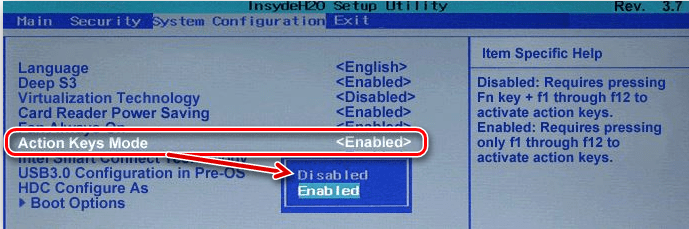
Zmeny vo funkcii funkčných kľúčov v BIOS
- Na rôznych modeloch zariadení je možné parameter nazvať odlišne (režim nátlaku, režim funkcií, režim atď.) V prípade notebookov Dell prejdeme do sekcie správania sa kľúča Advanced - funkcia a zmeníme hodnotu na funkčný kľúč.
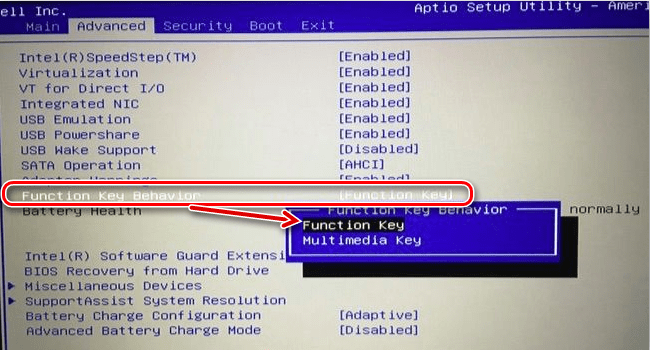
Zmeňte režim kľúčov v Dell BIOS
- Kliknite na F10, zachovať zmenu (áno) a reštartujte.
Teraz budú tlačidlá F1-F12 fungovať v štandardnom režime a na použitie multimediálnych možností, ktoré musíte stlačiť FN.
Ako zakázať tlačidlá F1-F12 na notebooku
V niektorých prípadoch, keď používatelia nechcú používať funkcie priradené k klávesom F1-F12, ale naopak, že chcú prepnúť do multimediálneho režimu, aby tlačidlá vykonávali druhú akciu bez stlačenia FN, môžete tiež zmeniť Účel primárnych a sekundárnych akcií, ktoré sa obracia na nastavenia BIOS. Takže v sekcii konfigurácie systému prejdite na parameter režimu Action Keys Režim. Ak naopak, stojí hodnotu „deaktivácie“ („odpojené“), potom tlačidlá horného riadku F1-F12 vykonávajú pre nich obvyklé charakteristické akcie, to znamená, že možnosť odpojí priamy prístup týmto kľúčom rozšírené funkcie, ale môžu sa vykonávať aj v kombinácii s FN.
Hodnota „Enabled“ („inkluzívne“) znamená prioritu používania multimediálnych schopností, takže ak sa zaoberáme vypnutím funkčných kľúčov, nastavíme túto veľmi hodnotu. V skutočnosti nastavenie mení prevádzkový režim tlačidiel horných F1-F12 z jedného do druhého a parameter môžete nastaviť, pretože bude pre vás pohodlné pracovať s klávesnicou a nie prispôsobiť sa predvoleným nastaveniam.
- « Chyba CMOS CHRUSTUM Chyba predvolene načítané, čo to znamená a ako ho opraviť
- Ako opraviť chybu zlyhania zabezpečenia jadra v systéme Windows 10 »

